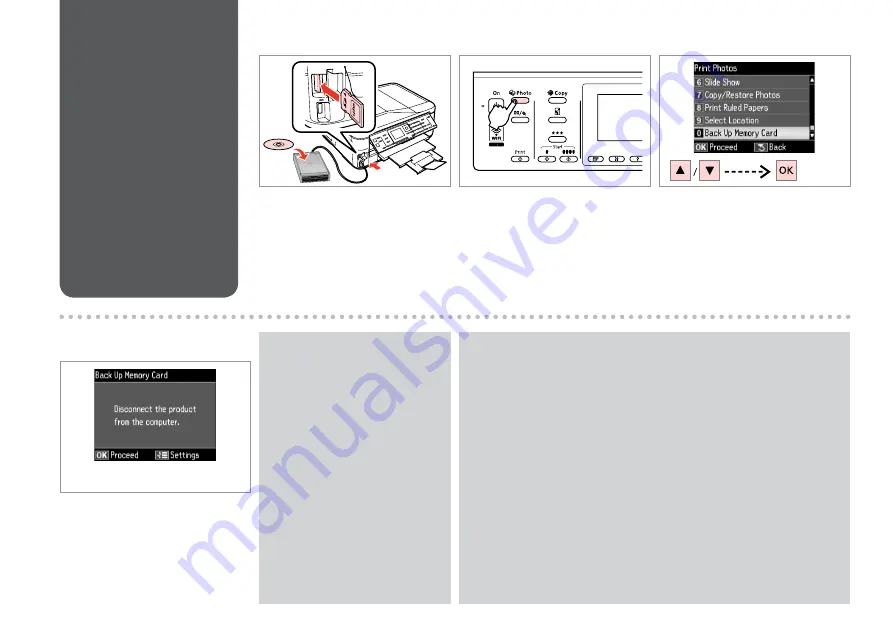
Backup to External
USB Device
Backup su periferica
USB esterna
Copia de seguridad
en un dispositivo
USB externo
Cópia para um
dispositivo USB
externo
A
R
&
29
B
C
D
Insert and connect.
Inserire e collegare.
Insértela y conecte.
Insira e ligue.
Enter the photo mode.
Accedere al modo Foto.
Entre en el modo Foto.
Entre no modo fotográfico.
Select
Back Up Memory Card
.
Selezionare
Backup scheda
.
Seleccione
Cop seg tarj memor
.
Seleccione
Cópia Seg. Cartão Mem.
Follow the on-screen instructions.
Seguire le istruzioni a video.
Siga las instrucciones que aparezcan
en la pantalla.
Siga as instruções do ecrã.
To change the writing speed, press
x
, select
Writing Speed
and set.
Per cambiare la velocità di
scrittura, premere
x
, selezionare
Vel. scrittura
e impostare.
Para cambiar la velocidad de
escritura, pulse
x
, seleccione
Veloc escritra
y configúrela.
Para alterar a velocidade de escrita,
pressione
x
, seleccione
Veloc
Escrita
e defina.
Q
A folder is automatically created for each backup. You can print photos
from the backup external USB device.
R
&
55
Viene automaticamente creata una cartella per ciascun backup. È possibile
stampare le foto dalla periferica USB esterna di backup.
R
&
55
Se creará una carpeta para cada copia de seguridad automáticamente.
Puede imprimir fotos desde el dispositivo USB externo de copia de
seguridad.
R
&
55
É criada automaticamente uma pasta para cada cópia de segurança. Pode
imprimir fotografias do dispositivo USB externo de cópia.
R
&
55
Q
Summary of Contents for Office SX620 FW
Page 35: ...35 Copy Mode Modo Copia Modo Copiar Modo Cópia ...
Page 45: ...45 Photo Mode Modo Foto Modo Foto Modo fotográfico ...
Page 60: ...60 ...
Page 61: ...61 Fax Mode Modo Fax Modo Fax Modo de fax ...
Page 93: ...93 Scan Mode Modo Scan Modo Esca Modo de digitalização ...
Page 115: ...115 Solving Problems Risoluzione dei problemi Solución de problemas Resolver problemas ...
















































